Как да направите вашия профил частен във Facebook
Искате да подобрите настройките за поверителност на профила си във Facebook? Ето най-лесния начин да направите своя Facebook профил частен.
Важно е да се уверите, че се чувствате комфортно в социалните медии и понякога този комфорт може да дойде от знанието, че хора, които не познавате, не гледат вашия профил.
И това може да отиде още по-далеч, може да искате акаунт във Facebook, само за да можете да се регистрирате със забавни страници и вижте как изглеждат местните ви новини и може да ги предпочетете, ако никой не може да има достъп до вашите профил.
И е изненадващо лесно да направите своя акаунт във Facebook частен, отнема само няколко прости стъпки. Продължете да четете, за да разберете най-лесния начин да направите своя Facebook профил частен.
Това, което използвахме
- Използвахме а Dell XPS 13 OLED (2021) бягане Windows 11 и Facebook
Кратката версия
- Отворете Facebook
- Щракнете върху бутона Меню
- Натиснете Настройки и поверителност
- Щракнете върху Настройки
- Щракнете върху Поверителност
- Натиснете бутона Редактиране
- Щракнете върху квадратчето
- Изберете Още
- Щракнете върху Само аз
-
Стъпка
1Отворете Facebook

Отворете Facebook на вашето устройство и се уверете, че сте влезли в акаунта си.

-
Стъпка
2Щракнете върху бутона Меню

Щракнете върху малката стрелка, която се намира в горния десен ъгъл, близо до бутона на профила.

-
Стъпка
3Натиснете Настройки и поверителност

След като щракнете върху малката стрелка, от падащото меню изберете Настройки и поверителност.

-
Стъпка
4Щракнете върху Настройки

Изберете Настройки от новото падащо меню, за да продължите процеса.

-
Стъпка
5Щракнете върху Поверителност
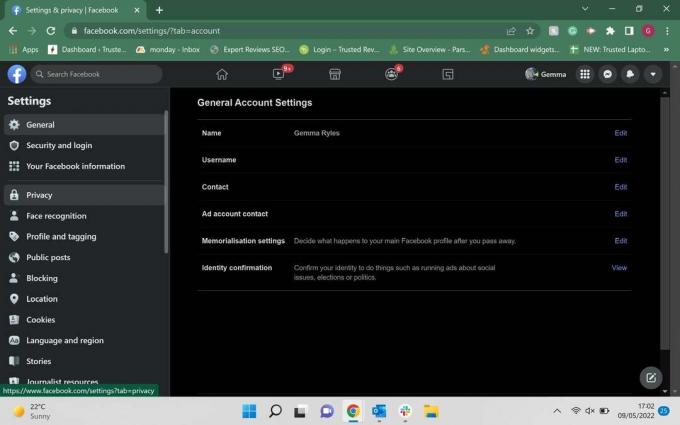
След като изберете Настройки, ще бъдете отведени на нова страница. За да излезете от Общи, отидете в лявата част на страницата и от менюто щракнете върху Поверителност.
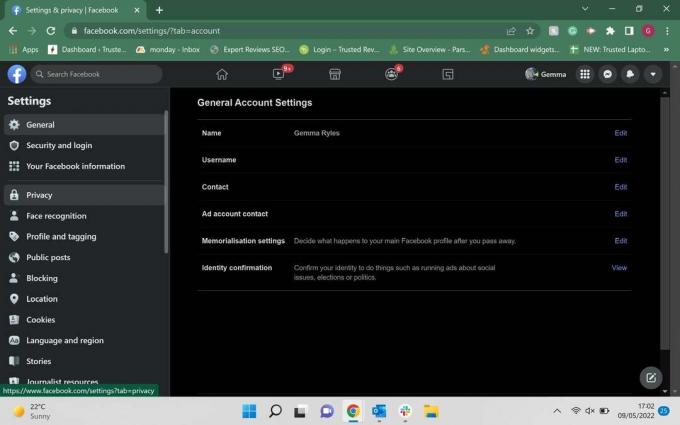
-
Стъпка
6Натиснете бутона Редактиране

Сега сте в менюто за поверителност, можете да редактирате настройките си за поверителност. Избрахме да променим настройките, които засягат броя на хората, които могат да виждат вашата активност, но вие също можете да следвате тези стъпки за другите опции за поверителност на тази страница, като например кой може да ви изпраща заявки за приятелство, кой може да ви търси и кой може да види кой вие последвам. След като изберете кои настройки искате да направите частни, щракнете върху малкия син бутон Редактиране, който се намира от дясната страна на менюто.

-
Стъпка
7Щракнете върху квадратчето

В зависимост от това какви са вашите настройки за поверителност, малката ви кутия може да казва нещо различно. Нашият казва Обществено, но вашият може да казва нещо друго, като Приятели на приятели. Без значение какво пише в полето, щракнете върху него, за да продължите процеса.

-
Стъпка
8Изберете Още

Щракнете върху бутона Още в долната част на падащото меню, за да получите достъп до още настройки.

-
Стъпка
9Щракнете върху Само аз
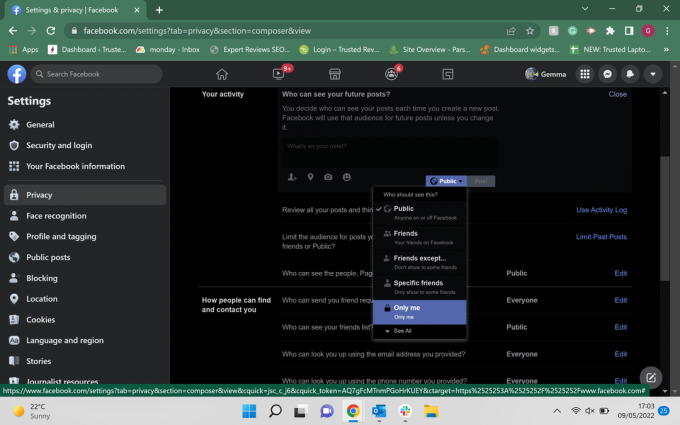
Щракнете върху опцията Само аз, за да сте сигурни, че само вие можете да видите тези настройки. Повторете стъпки от шест до девет за всички настройки за поверителност, които искате никой друг да не преглежда или да осъществява достъп.
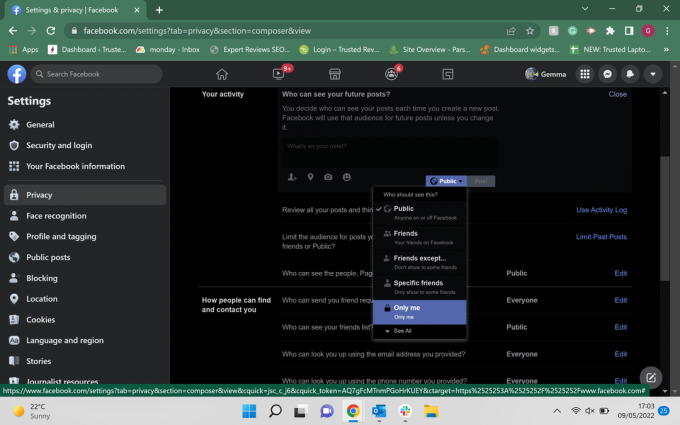
Отстраняване на неизправности
Нашето ръководство ви показва как да направите дейността си частна, но можете да използвате този метод, за да стигнете до настройките си за поверителност и след това направете всичко в профила си частно, включително кой може да вижда вашата страница, кой може да вижда списъка ви с приятели и много Повече ▼. Можете да направите възможно най-много опции частни, ако искате.
Броят на хората, които ще могат да взаимодействат или дори да виждат вашия акаунт във Facebook, ще зависи от това колко настройки сте задали на „Само аз“. Ако се премахнете от търсачката, това ще затрудни хората да намерят вашия акаунт във Facebook.
Може да ви хареса…

Как да блокирам някого от страница във Facebook

Как да направите публикация за споделяне във Facebook

Как да изтриете история във Facebook

Как да изтриете всичките си снимки във Facebook
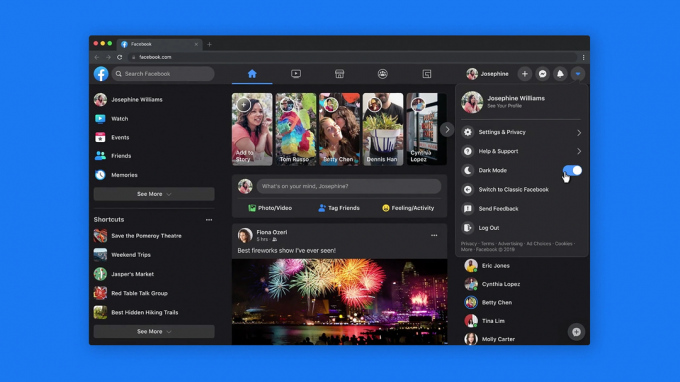
Как да активирате тъмен режим във Facebook
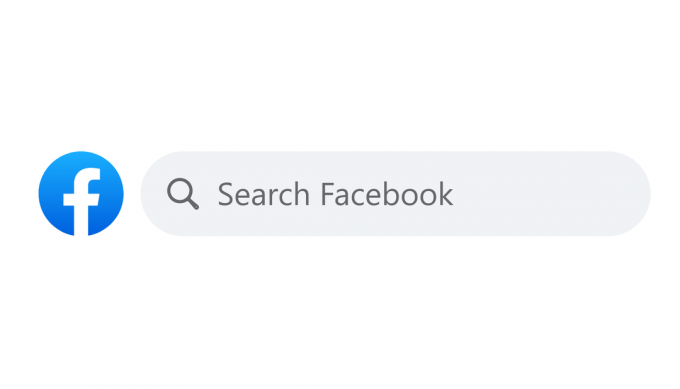
Как да изтриете вашата история на търсене във Facebook
Защо да вярваме на нашата журналистика?
Основана през 2004 г., Trusted Reviews съществува, за да даде на нашите читатели изчерпателни, безпристрастни и независими съвети какво да купуват.
Днес имаме милиони потребители на месец от цял свят и оценяваме повече от 1000 продукта годишно.



